Създаване на виртуален диск в RAM
Създаване на виртуален диск в RAM
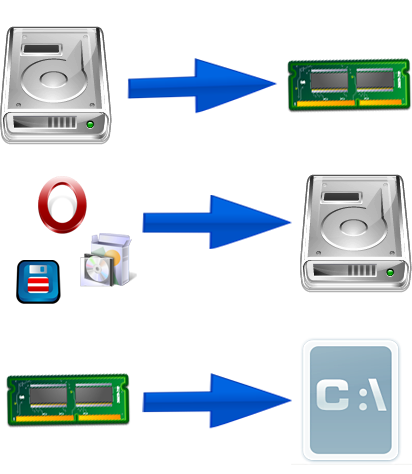
Всеки знае, че слабото място на компютъра винаги са били твърди дискове. и SSD дискове също не блестят скорост. Всички програми и файлове, които сте отворили на компютъра се четат от твърдия диск, освен да служи само кешираните данни и някои система, която се чете от RAM (по-рано се чете от хард диска). И съответно скоростта на стартиране на файлове и програми, относително малки.
Днес, аз ще ви кажа как можете да стартирате всяка програма директно от паметта.
Защо е необходимо да стартирате програмата от RAM
Това значително ще ускори изпълнението на програмите и ускоряване на програми, които правят използването на тежки HDD.
Как да го направя
С помощта на специална програма, ние ще създадем виртуален диск. чиито данни ще се намират физически в RAM, което е много пъти по-бързо от един твърд диск.
Изтеглете и инсталирайте програмата Dataram Ramdisk. В този момент ние няма да спрем, а след това, ако възникнат трудности.
Стартирайте инсталираната програма и да стигнем до първите настройки раздела:
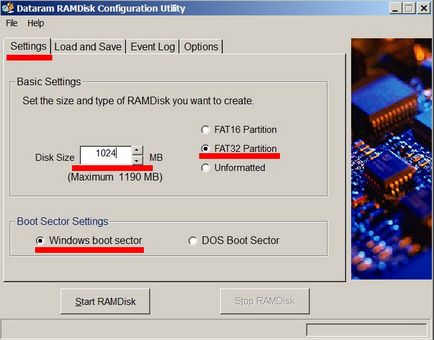
На този раздел, ние да определи размера на бъдещето на виртуалната HDD. Посочете файловата система. и преминете към следващия раздел.
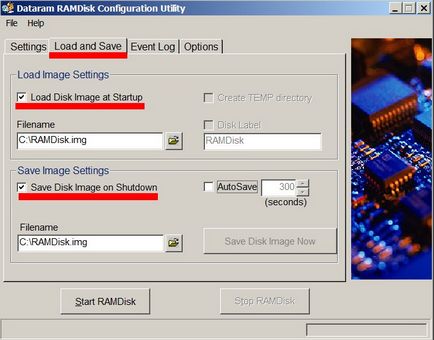
На втория раздел, трябва да поставите отметка в квадратчето "Load дисково изображение при стартиране" и "Save дисково изображение на изключване", това ще спести на съдържанието на диска до изхода HDD и да го зареди при стартиране, съответно, на начина, по който изображенията трябва да съвпадат. Ако желаете, можете да зададете интервала за автоматичното записване. Отиди до последния раздел.
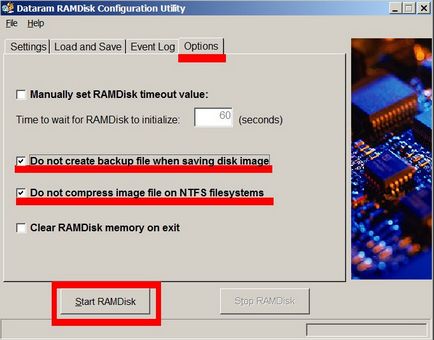
Ето, ние трябва да поставите отметка в квадратчето "Да не се създават резервни копия на файлове, когато запазвате образа на диска" и "Да не се компресира файл с изображение на NTFS файлови системи", тя няма да създаде резервно копие на стария си образ на диск, преди да запишете новата, и няма да се компресира изображението. И в първия параграф на този прозорец можете да настроите времето за инициализиране HDD след стартирането на системата. Натиснете Start Ramdisk.
Тук е всичко, създаването на виртуален HDD е завършен, и че ще се търсят в моя компютър:
Забележка. Ако имате ново устройство, не се появява, и програма "спирка" на проверка виртуален диск (крайната фаза), след което се нуждаете, за да затворите програмата и рестартирайте компютъра. Ако след тази нова кола е все още там, тогава ще трябва да отидете в Computer Management (кликнете с десния бутон върху иконата "My Computer" => "Контрол"), а след това отидете на "Disk Management". Windows трябва да се появи съобщение за темите, които не се инициализират и моли да се инициализира - моля, направете го. Ако съобщението не е било, а след това намери нов диск в устройството списък и да започне инициализиране ръчно. След това го използвате, за да създадете дял за целия обем на диска и след форматиране на FAT32. Сега всичко ще е ОК.
Тестване на физически и виртуални HDD
скорост тест Proizvedom четене с настоящето и виртуален HDD.
Резултатът от този тест HDD
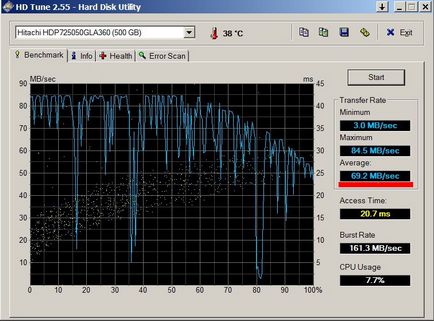
Резултатът от тестването на виртуален диск до RAM
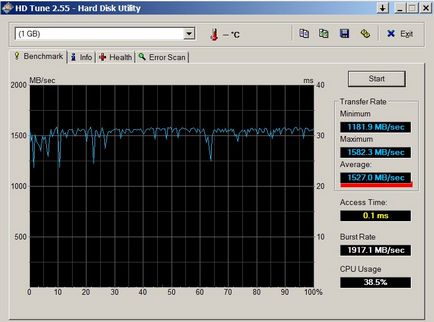
Открих този раздел OPERA 12 като USB флаш устройство, което е преносим, Total Commander. Photoshop. и няколко други програми. Сега те са по-бързи :)
Това приложение може да бъде много полезен инструмент, за да я повдигнете с уеб сървъра, а по-скоро, за пускане на това CMS, който използвате текстовия файл като база данни. Чрез поставянето на такъв CMS (например, CMS xDroid), в RAM на компютъра, скоростта му ще се увеличи в пъти, а при високи натоварвания, може да действа като система много висока производителност, което просто няма да бъдат равни.
Успех в експериментите, за да инсталирате нищо, а тези програми или игри (може да се побере), ще работи по-бързо.